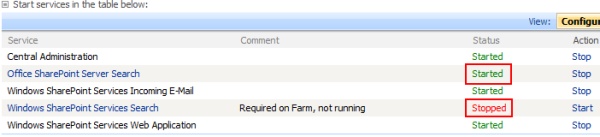Come già detto in un post precedente, sto provando WSS 3.0 in accoppiata con Search Server 2008 Express. Tutto funziona correttamente, ma dopo aver eseguito l’upgrade di un’installazione WSS 3.0 funzionante mi sono ritrovato nell’event viewer una serie di errori di questo tipo:
The Execute method of job definition Microsoft.SharePoint.Search.Administration.SPSearc hJobDefinition (ID
82c8c6fa-564f-4d43-877e-b4e549c6410e) threw an exception. More information is
included below.
Retrieving the COM class factory for component with CLSID
{629DA12E-9AD5-4FEC-B886-42C5982C5109} failed due to the following error: 80070422.
Cercando su internet si trovano tantissimi casi simili. Vengono proposte soluzioni varie, riconfigurazione di permessi sul DCOM, etc etc. Nel mio caso però non avevo situazioni strane: tutto installato sulla stessa macchina, uso di un unico account per la configurazione di tutti i servizi, account amministratore di macchina.
Gli errori nel log però continuavano a saltar fuori. Indagando meglio e cercando l’ID della componente sul registro ho notato che è il servizio di ricerca di SharePoint a generare tutti gli errori. Andando a verificare i servizi attivi ho notato che Search Server 2008 Express installa il suo servizio chiamato “Office SharePoint Server Search” (che dovrebbe essere lo stesso di MOSS 2007 se non ricordo male). Il servizio di ricerca di WSS invece si chiama “Windows SharePoint Services Search” e dopo l’installazione di Search Server 2008 viene disabilitato.
Apparentemente tutto corretto, ma andando a verificare i servizi attivi sull’Amministrazione Centrale di SharePoint si nota che è stato anche qui aggiunto il nuovo servizio di ricerca, ma quello vecchio non è stato stoppato. Nella pratica ogni volta che WSS tenta di indicizzare i contenuti con il suo servizio (nel mio caso ogni 5 minuti), parte il job relativo, ma il servizio di Windows è disabilitato e da qui gli errori sull’Event Viewer.
Stoppando il servizio di ricerca di WSS anche su SharePoint tutto torna alla normalità e gli errori spariscono.